7 cách khắc phục tình trạng Samsung không lên màn hình HIỆU QUẢ

Nội dung
Samsung không lên màn hình nguyên nhân có thể do lỗi nhiều vấn đề từ phần cứng hoặc phần mềm. Các tác động như rơi, vỡ cũng là nguyên nhân gây ra tình trạng này.
Hãy cùng Bệnh Viện Điện Thoại, Laptop 24h tìm hiểu chi tiết nguyên nhân và cách khắc phục tình trạng Samsung không lên màn hình!

1. Dấu hiệu cho thấy Samsung không lên màn hình
Nếu điện thoại của bạn gặp phải tình trạng Samsung không lên màn hình, hãy chú ý những dấu hiệu đặc trưng sau để nhận biết và xử lý kịp thời:
- Nhấn nút nguồn hoặc sạc pin nhưng màn hình vẫn tối đen không hiển thị gì.

- Điện thoại nhận các thông báo như rung, âm thanh, tin nhắn đến nhưng màn hình không hiển thị và không thể thao tác.

- Khi cắm sạc, chỉ xuất hiện biểu tượng pin chớp tắt trong giây lát rồi biến mất, hoặc không có tín hiệu gì.
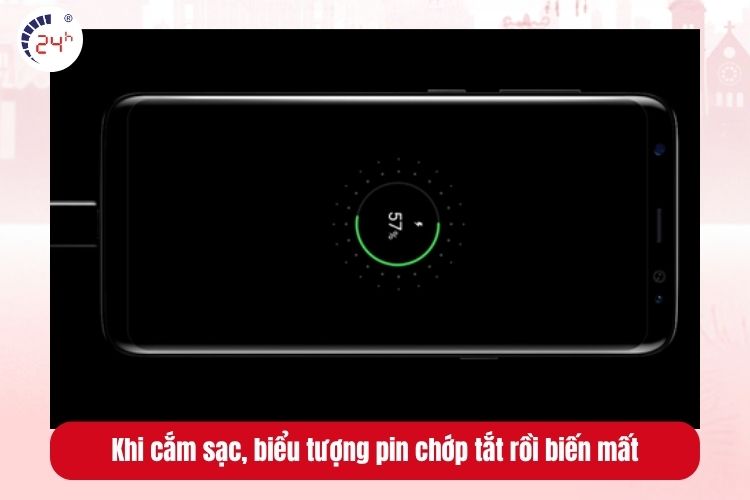
- Máy hiển thị vòng xoay hoặc logo Samsung lúc khởi động nhưng lại không vào được màn hình chính.

- Một số trường hợp, màn hình có thể bị nứt/chảy mực hoặc tối hoàn toàn do lỗi phần cứng, khiến mọi thao tác đều không có phản hồi.

2. Nguyên nhân và khắc phục khi điện thoại Samsung không lên màn hình
2.1. Samsung không lên màn hình do lỗi treo ở chế độ Recovery
Nguyên nhân:
Nếu điện thoại Samsung của bạn bị tối màn hình và nghi ngờ lỗi treo ở chế độ Recovery rất có thể thiết bị đang gặp sự cố phần mềm mà bạn chưa nhận biết được. Lỗi này thường xuất hiện do xung đột phần mềm, cập nhật hệ điều hành không thành công hoặc các ứng dụng bị lỗi gây treo máy trong chế độ đặc biệt này.
Cách khắc phục:
Trước tiên người dùng cần vào chế độ Recovery trước:
- Bước 1: Nhấn giữ đồng thời tổ hợp phím Nguồn + Tăng Âm Lượng để tắt nguồn thiết bị (đối với một số dòng máy cũ có thêm phím Home, tổ hợp sẽ là Nguồn + Home + Tăng Âm Lượng).

- Bước 2: Thả phím nguồn khi logo Samsung xuất hiện và giữ nguyên các nút còn lại cho đến khi màn hình Recovery Android hiện ra.

Cách 1:
- Bước 1: Vào chế độ Recovery ->Sử dụng phím âm lượng để di chuyển và chọn Power Off để tắt máy tạm thời.
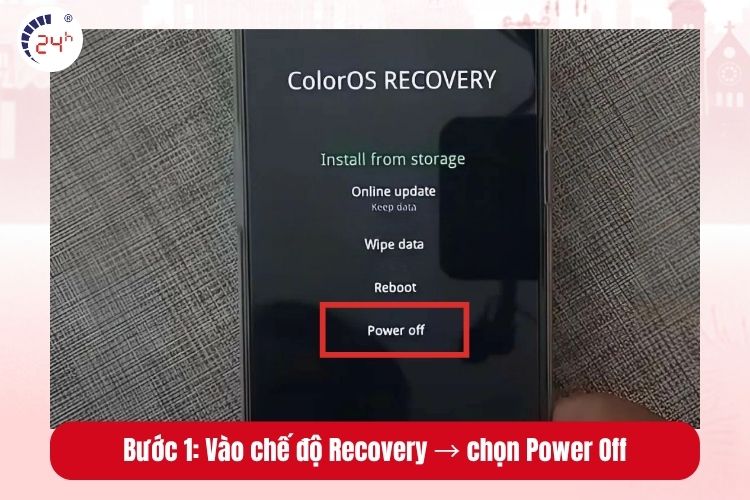
- Bước 2: Mang đến trung tâm sửa chữa Samsung gần nhất để kiểm tra và sửa chữa.

Cách 2:
- Bước 1: Vào chế độ Recovery -> chọn Try again và để máy vào màn hình đen
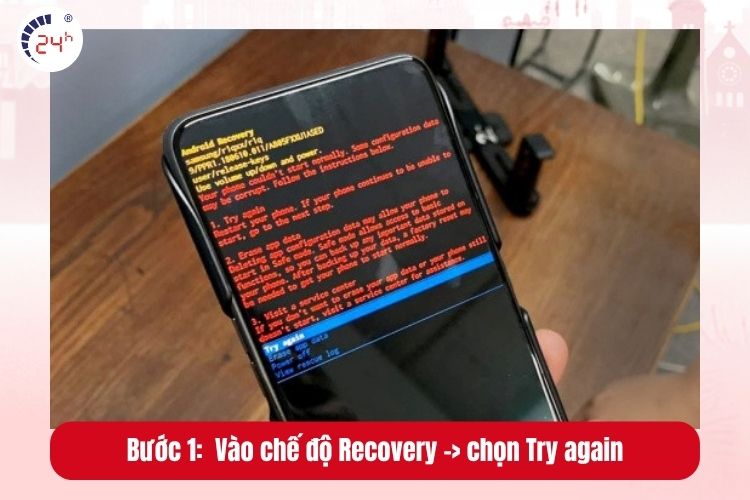
- Bước 2: Gọi điện thoại đến thiết bị Samsung đang bị lỗi
- Bước 3: Nhấc máy -> kéo thanh trạng thái xuống
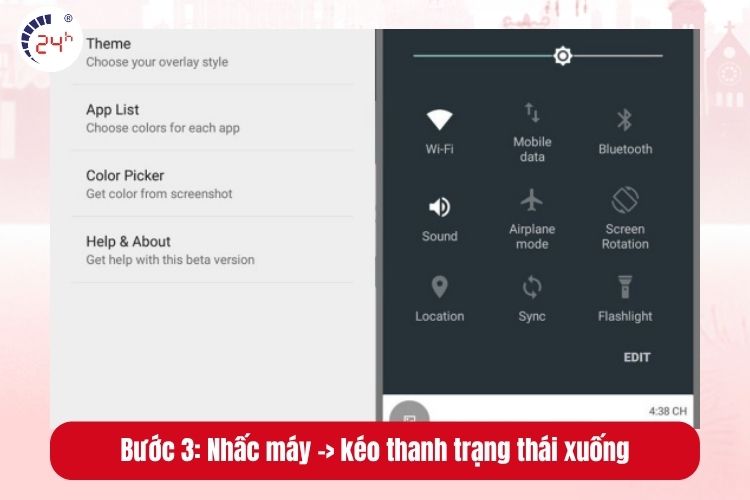
- Bước 4: Vào cài đặt -> chọn Nâng cấp phần mềm( chú ý phải giữ màn hình sáng)
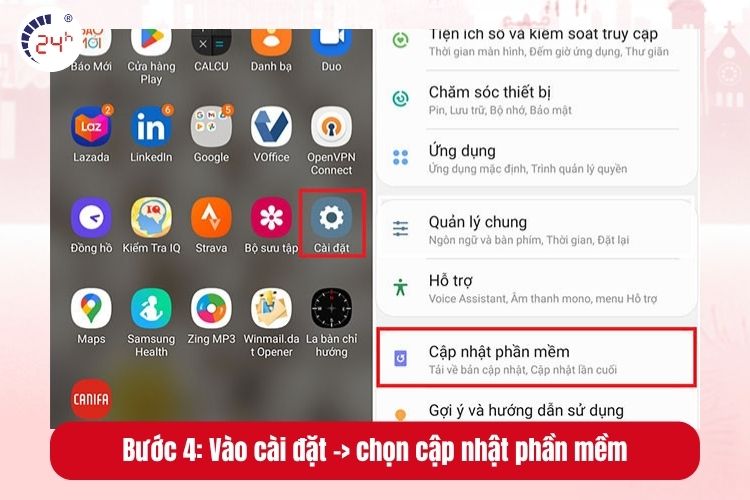
- Bước 5: Đợi đến khi hoàn tất quá trình nâng cấp và khởi động lại xem còn xảy ra tình trạng Samsung không lên màn hình hay không.
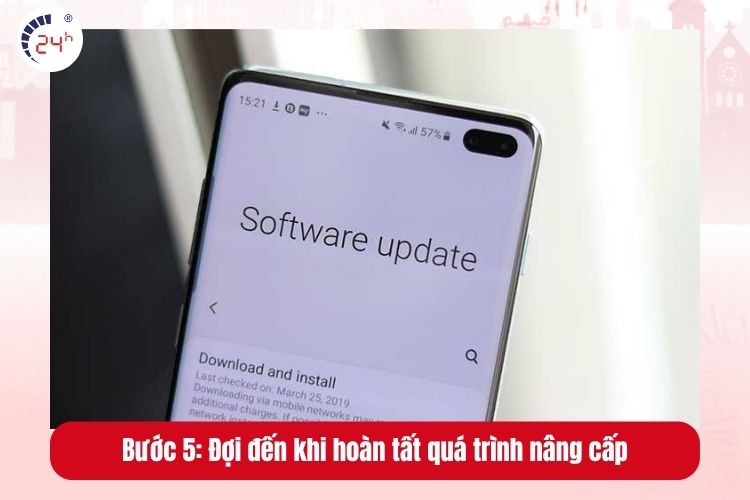
2.2. Điện thoại Samsung không lên màn hình do pin yếu
Nguyên nhân:
Nếu điện thoại Samsung của bạn bị tối màn hình hoặc không lên hình rất có thể là do pin điện thoại đã hết sạch năng lượng sau một thời gian dài sử dụng hoặc không được sạc.
Cách khắc phục:
Trong trường hợp này, bạn nên cắm sạc và để máy sạc ít nhất 10 - 15 phút trước khi thử bật lại Samsung. Nếu điện thoại Samsung của bạn vẫn không lên màn hình rất có thể do pin bị hỏng hoặc gặp vấn đề về nguồn điện.

2.3. Samsung không lên màn hình hình vì lỗi phần mềm
Nguyên nhân:
Nếu đã thử hai cách trên mà vẫn không khắc phục được lỗi Samsung không lên màn hình, rất có thể thiết bị của bạn đã xảy ra xung đột phần mềm do một số ứng dụng không tương thích đã được cài đặt trên điện thoại. Điều này khiến các ứng dụng hoặc hệ điều hành hoạt động không ổn định gây ra tình trạng màn hình không lên hiển thị.
Cách khắc phục:
- Bước 1: Vào chế độ Recovery Android (ở mục 2.1) và sử dụng phím Tăng/Giảm Âm Lượng để di chuyển và phím Nguồn để chọn.
- Bước 2: Chọn Wipe data/Factory reset ->Chọn Factory data reset để xác nhận.
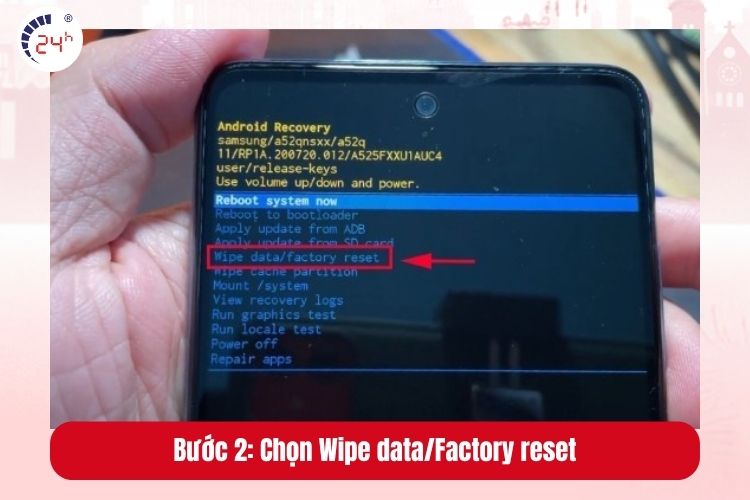
- Bước 3: Chọn Reboot system now sau khi quá trình cài đặt hoàn tất.
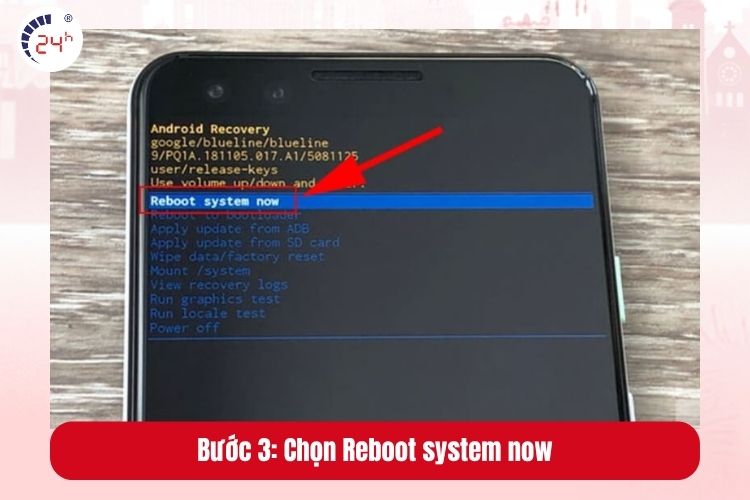
Lưu ý: Hãy sao lưu dữ liệu quan trọng trước khi thực hiện các bước này (nếu máy có thể truy cập được) và đảm bảo bạn nhớ tài khoản Google/Samsung đã đăng nhập để tránh bị khóa FRP.
2.4. Samsung vẫn hoạt động nhưng không hiển thị vì lỗi bộ sạc
Nguyên nhân:
Nếu bạn đã thử sạc pin mà điện thoại Samsung không lên màn hình, rất có thể bộ sạc của bạn đã bị hỏng do sử dụng lâu ngày. Khi bộ sạc gặp sự cố, điện thoại không thể nhận đủ năng lượng để hoạt động dẫn đến màn hình không bật lên được.
Cách khắc phục:
Bạn hãy thử thay một bộ sạc mới và kiểm tra lại xem máy có sạc được không. Nên ưu tiên chọn bộ sạc chính hãng Samsung để đảm bảo chất lượng và độ bền, tuy giá có thể cao hơn nhưng sử dụng sẽ an toàn và bền lâu hơn.

2.5. Samsung không lên màn hình vì lỗi pin
Nguyên nhân:
Nếu bạn đã sử dụng điện thoại Samsung trong thời gian dài, việc pin bên trong có thể bị hỏng hoặc suy giảm chất lượng là điều khó tránh khỏi. Khi đó, nếu màn hình không hiển thị, rất có thể pin đã gặp vấn đề như bị chai, phồng hoặc không còn đủ năng lượng để cấp cho máy hoạt động.
Cách khắc phục:
Bạn nên chú ý các dấu hiệu như pin tụt nhanh, sạc lâu đầy, máy tắt nguồn đột ngột, pin bị phồng hoặc biến dạng để kịp thời kiểm tra và mang thiết bị Samsung của bạn đến các trung tâm bảo hành hoặc sửa chữa uy tín để được kiểm tra kỹ lưỡng và thay thế pin Samsung chính hãng nếu cần thiết, để đảm bảo an toàn và thiết bị hoạt động ổn định trở lại.

2.6. Thiết bị Samsung không lên màn hình do lỗi màn hình
Nguyên nhân:
Trong quá trình sử dụng, màn hình điện thoại Samsung có thể bị hỏng do các va đập mạnh hoặc những cú rơi xuống làm ảnh hưởng đến các linh kiện bên trong. Những tác động này có thể làm màn hình không hoạt động hoặc bị đen, gây khó khăn khi sử dụng thiết bị.
Cách khắc phục:
Bạn có thể kiểm tra xem màn hình Samsung có bị nứt hay không bằng cách quan sát kỹ bề mặt màn hình dưới ánh sáng tốt. Nếu thấy có vết nứt hoặc dấu hiệu hư hỏng thì bạn nên mang điện thoại đến các trung tâm sửa chữa để được kiểm tra và thay màn hình Samsung chính hãng hay hướng dẫn khắc phục đúng cách.

2.7. Main bị hỏng gây ra tình trạng Samsung không lên màn hình
Nguyên nhân:
Main điện thoại là bộ phận chứa các con chip quan trọng như CPU, RAM, camera và nhiều linh kiện khác. Phân Main bị hỏng nguyên nhân có thể là do va đập, rơi rớt mạnh hay Samsung bị ngấm nước, ẩm ướt,... Ngoài ra, main có thể bị hỏng do lỗi phần mềm hoặc linh kiện kém chất lượng.
Cách khắc phục:
Nếu Samsung của bạn bị lỗi do Main thì cách tốt nhất là mang máy đến các trung tâm sửa chữa uy tín để được kỹ thuật viên kiểm tra và tư vấn cách xử lý phù hợp.

3. Kết luận
Tình trạng Samsung không lên màn hình, nguyên nhân có thể bắt nguồn từ nhiều yếu tố khác nhau. Việc nhận biết rõ các dấu hiệu và nguyên nhân sẽ giúp bạn chọn được phương án khắc phục phù hợp dành cho thiết bị. Nếu để tình trạng điện thoại Samsung không lên màn hình kéo dài quá lâu, sẽ gây ra nhiều ảnh hưởng xấu đến thiết bị của bạn hơn.
Nếu quý khách đang gặp tình trạng lỗi Samsung không lên màn hình cần khắc phục hay sửa chữa điện thoại hãy liên hệ ngay với Bệnh Viện Điện Thoại, Laptop 24h qua hotline 1900.0213 của để được tư vấn cũng như đặt lịch hẹn sớm nhất!
Xem thêm: Quy trình sửa chữa minh bạch khi samsung bị đơ cảm ứng tại Bệnh Viện Điện Thoại, Laptop 24h .
Xem thêm: Nguyên nhân phổ biến dẫn đến samsung bị treo màn hình và cách phòng tránh hiệu quả.
Xem thêm: Khách hàng chia sẻ trải nghiệm sửa điện thoại samsung bị sọc màn hình nhanh chóng, giá rẻ.
Bài liên quan
Friday, 02/01/2026
Bài viết tổng hợp và phân tích các loại màn hình điện thoại tốt nhất hiện nay như LCD, OLED, AMOLED và Retina. Nội dung...
Tuesday, 30/12/2025
Đừng bỏ lỡ chương trình Sửa máy đón Tết - Có 24h lo hết! với những ưu đãi vô cùng hấp dẫn tại Bệnh Viện Điện Thoại,...
Tuesday, 30/12/2025
Monday, 22/12/2025
Sạc ngược không dây trên iPhone, mặc dù chưa được Apple công nhận công khai, nhưng từ dòng iPhone 12 trở lên đã hỗ trợ...











 Sửa Điện Thoại
Sửa Điện Thoại

















Hỗ trợ hỏi đáp 24/7 ( 0 bình luận )
Xem thêm
Thu gọn